Modo 1: esegui il backup Android foto su Google Drive
Modo 2. Sincronizza le foto Android con OneDrive
Modo 1: esegui Android backup delle foto su Google Drive
Passaggio 1. Sincronizza le foto Android su Google Drive
Apri Google Drive sul tuo telefono Android e accedi con il tuo account e la tua password. Quindi, tocca l'icona più e seleziona l'opzione "Carica". Puoi scegliere di aprire i file da Immagini o Galleria nella finestra di dialogo a comparsa. Successivamente, seleziona le foto che desideri trasferire su Google Drive.

Nota: sopra si tratta di come eseguire il backup delle Android foto su Google Drive. Ma ti consigliamo anche di scaricare queste immagini da Cloud sul tuo computer per motivi di sicurezza. Fare riferimento al passaggio 2 per farlo.
Passaggio 2. Scarica ed esegui Android backup delle foto su PC
Ora accedi a Google Drive sul tuo computer, tocca il pulsante del menu, che assomiglia a un'icona a tre punti, quindi fai clic su "Download". Successivamente, tutte le immagini selezionate verranno scaricate sul tuo computer.

Modo 2. Sincronizza le foto Android con OneDrive
Passaggio 1. Sincronizzare le foto Android con OneDrive
Prima di tutto, dovresti accedere a OneDrive con il tuo account Microsoft. Fare clic sull'icona più e scegliere l'opzione "Carica". Quindi, seleziona per aprire i file da Immagini o Galleria nella finestra di dialogo a comparsa ed evidenzia le immagini di cui desideri eseguire il backup.
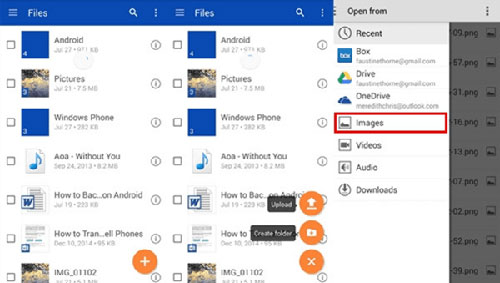
Passaggio 2. Scaricare foto da OneDrive al PC
Come modo 1, ti insegniamo anche come scaricare foto da OneDrive al computer. Basta andare al computer, accedere a OneDrive. Quindi, scegli l'opzione Foto e seleziona la scheda Download dal menu in alto. Successivamente, seleziona le immagini che desideri scaricare sul PC e tocca il pulsante "Download".

Modo 3. Un modo alternativo per eseguire il backup delle Android foto per sostituire l'archiviazione cloud
Non mi piace il Cloud Storage perché dipende molto dalla stabilità della rete e supporta solo pochi tipi di file. Quindi, vorremmo introdurre un modo alternativo per eseguire il backup delle foto Android. Coolmuster Android Assistant è in grado di aiutarti a eseguire il backup di tutti i tuoi dati, inclusi Android media, contatti, testi, giochi e altro sul tuo computer in modo da non perdere mai nulla di prezioso e persino ripristinare il file di backup sul tuo dispositivo Android con un clic.
Android Assistant è compatibile con quasi tutti i dispositivi Android . Perché non provarlo?
Passaggi per eseguire il backup delle foto Android con Android Assistant:
1. Avvia il software sul tuo PC dopo averlo scaricato e installato. Quindi, collega il tuo telefono Android al PC tramite un cavo USB. Dopo che è stato rilevato dal programma, vedrai la seguente interfaccia.

2. Vai al menu a sinistra per scegliere la categoria "Foto". Quindi, tutti i file di immagine sul telefono Android verranno scansionati e visualizzati nella finestra del programma.

3. Seleziona le foto di cui desideri eseguire il backup sul computer e fai clic sul pulsante "Esporta" nel menu in alto.
Articoli Correlati:
I 5 migliori lettori di eBook Android che dovresti conoscere
Come trasferire foto da Samsung a Mac per il backup? 4 modi nel 2023
Copia i contatti da Samsung Galaxy S23 / S22 / S21 / S10 / Note al computer












 Scarica per PC
Scarica per PC
 Scarica per Mac
Scarica per Mac
